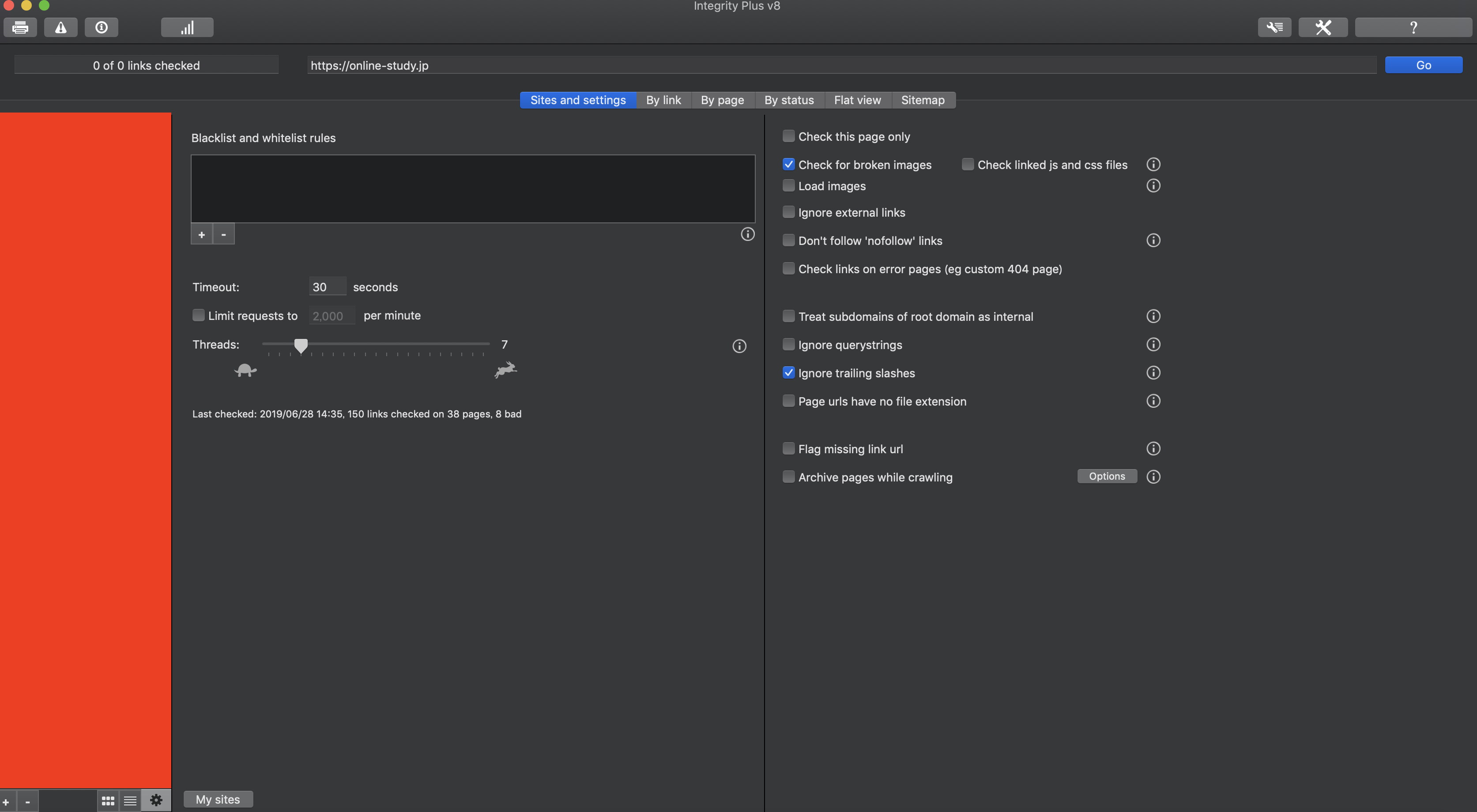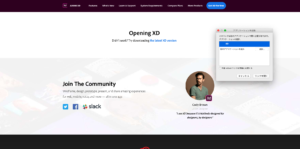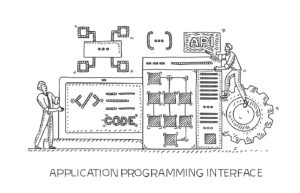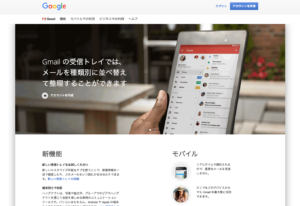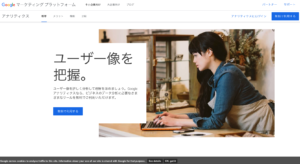こんにちは!Webサイトを作っていたり、運営したりしていると「Webサイトをリニューアルしたい」と思う時があると思います。
ですが、Webサイトのリニューアルというと実はやることがいっぱい!
そんな中でも、まずはページの把握ということで、どれくらいページがあるか把握するといった作業をやるだけでも結構大変じゃないですか???
特に手作業でこれを行うとなると大変苦労します。
※筆者はとても苦い思い出があります。。。
そんな時に役に立つこと請け合い!Webサイト内のaタグのhref属性を辿ってリスト化してくれる上、
そのリンク先が404かもチェックしてくれるツール「Intergrity」をご紹介します!
他にもその画像のリンクが切れているかもチェックしてくれたりととっても便利!
チェックツールとしてさまざまな便利機能を搭載していますので、Macユーザーの方はぜひ一度お試しください!
Integrityの入手方法
インターネット上からダウンロードもできますが、Appストアからダウンロードするのがもっとも確実かも?
以下が公式サイトですので、ご参照ください。
Integrity(無料)
https://apps.apple.com/jp/app/integrity/id513610341?mt=12
Integrity Plus(有料)
https://apps.apple.com/jp/app/integrity-plus/id963582854
Integrity PRO(有料)
https://apps.apple.com/jp/app/integrity-pro/id1361976004
無料から有料へと変わるにつれて、どんどん多機能になっていきます!
筆者が利用しているのはIntegrity Plus というバージョンですので、そちらでご紹介いたします!
このバージョンですと、取得したURL一覧をもとにサイトマップということでURLのリストを作成、エクスポートしてくれる機能がついてきます!
Integrityの基本的な使い方
まずは基本の使い方
まずは基本の使い方です。使い方は超簡単!
取得したいURLを上部に貼り付けて、右端の青い「Go」ボタンをクリックしてスタートするだけ!
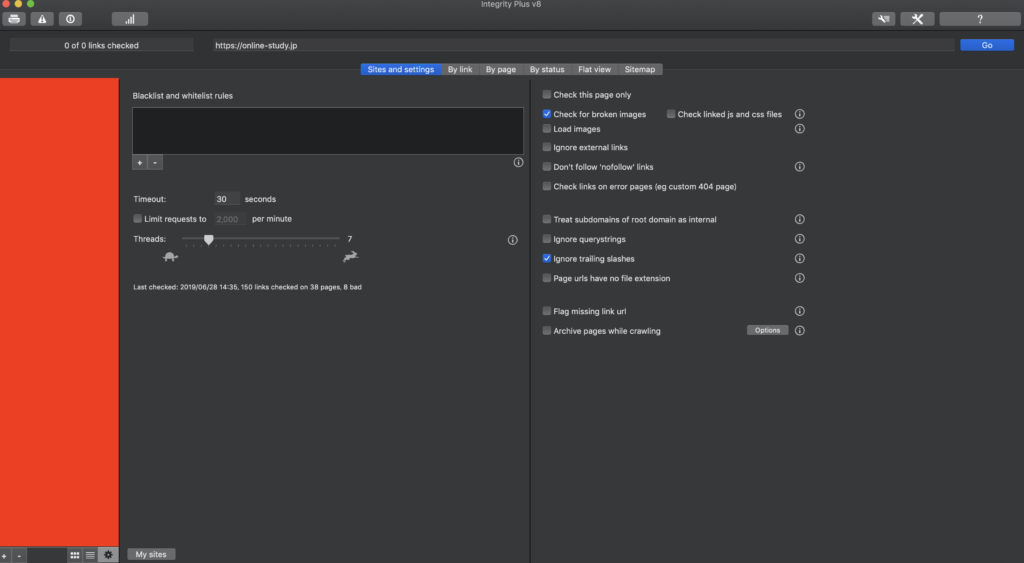
あとはIntegrityが自動でリスト化&チェックしてくれます!
チェック後の画面が以下です。
チェック結果の見方 -ページのリンクの状態をチェック-
こちらの画面はonline-study.jpでのチェック結果です。
まずはBylinkのタブから見てみましょう!
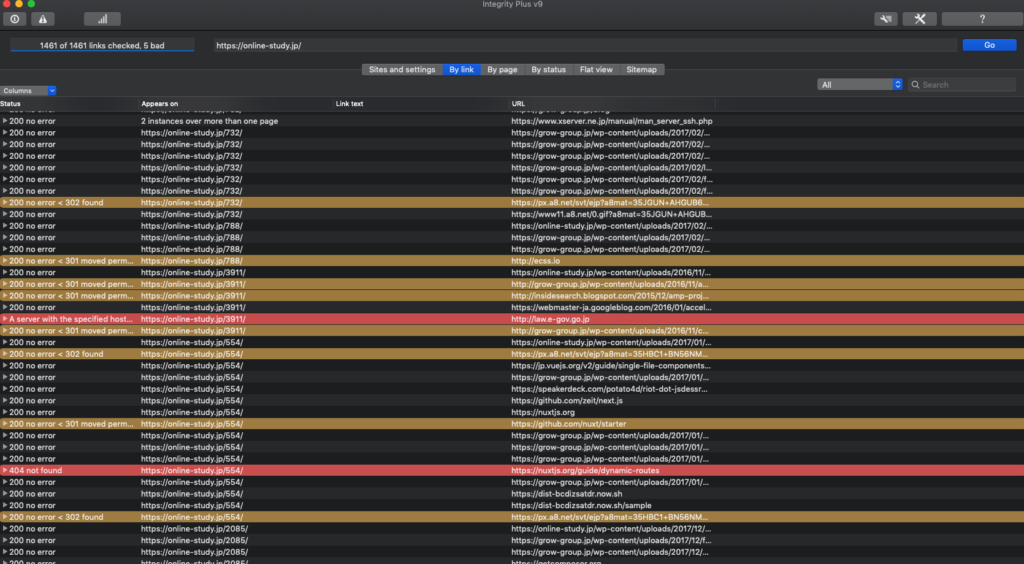
このBylinkのタブですが、こちらで何がわかるかというと、ページ内のリンク属性の状態に異常があるかないかを背景色を変えて教えてくれています。
「Appears On」というタイトルの列がサイト内の該当ページのことで、この列に表示されているURLのページになんらかの現象が発生していると言っているのですね。左端の「Status」からその該当ページでどんな状態が発生しているかが確認できます。
黄土色の背景の箇所は「200 no error < 301 moved ほにゃらら...」とありますが、これは「Appears Onの列のページでURL列のリンク先で転送処理がかかっており結果エラーではないですよ」と教えてくれています。
はい。わかりづらいですねw
下から二つ目の赤い箇所はStatusの列が「404 not found」となっています。
これは「Appears On」列のページで「URL」列のリンク先がリンク切れになっていることを教えてくれています。
と、こんな感じで教えてくれるので、404エラー(リンク切れが)発生しているページなど、ページ内のリンクの状態が一見してわかるようになっています。
チェック結果の見方 -サイト内のページをリスト化-
aタグのリンクを辿り、チェックしてくれるツールですので、チェック対象のドメイン内、固有のページをリスト化してくれます。
右端の「Sitemap」タブを選択してください。
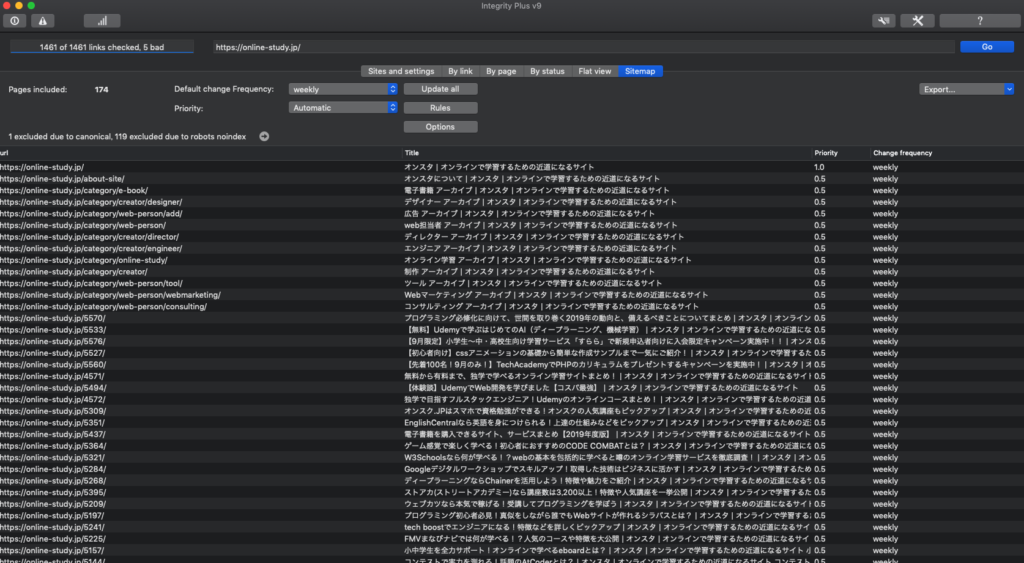
ここから「このサイトのページ」をリストで確認できます。
aタグのhref属性をたどりますので、そもそもリンク切れを起こしてしまっているページなどはリストに含まれないので、要注意です!
有料版と無料版の違い
無料版には決定的に足りない機能がありまして、それは「取得したURLをサイトマップ化してエクスポートする機能がついてこない!」ことなんです。。。
この機能があると、サイト内のページをURLとして一覧出力してくれるので「だいたい何ページあるのか(あくまでhref属性をたどっているっぽいので単純にリンク切れているページがあると拾ってくれません)」や「どんなページか」といったリニューアルにあたって重要な情報がパパっと確認できてしまうのです!
リンクチェックくらいの用途なら無料で大丈夫ですが、前述のように、リスト化したURLをなんらかの形で保存したい場合は有料版にアップグレードするようにしましょう!
※以下は有料版についてくるエクスポート機能のサンプル画面です。
赤枠箇所からファイル形式を選択してエクスポートできます。特にcsv形式は便利ですね!
まとめ
他にも画像のリンク切れや期間別でのチェックなど、細かい設定が可能です!お役立ちツール、今後も機会を見てご紹介できればと思います!
引き続きみなさまご購読の方、よろしくおねがいいたしまーーーーーす!
以上、オンスタ運営でした!よろしくお願いいたします!
Udemyを実際に体験した方の感想記事もぜひご覧ください♪
- 【体験談】主婦が「自宅で働きたい」を叶えるために、広告バナー制作を学んでみた
- 【体験談】全くの初心者がUdemyでモーショングラフィックスを学んでみた
- 【体験談】Udemy「みんなのAI講座 ゼロからPythonで学ぶ人工知能と機械学習」を実際にやってみた感想
- 【体験談】無料!?Udemyで学ぶはじめてのAI(ディープラーニング、機械学習)
- 【体験談】UdemyでWeb開発を学びました【コスパ最強】